★操作流程
①使用客户端添加设备;②录入人员信息;③权限配置。
★操作步骤
1、IVMS-4200客户端添加门禁设备
请参阅:海康威视ivms4200客户端软件添加局域网设备
2、录入人员信息
1)新增组织,在“人员管理”模块,通过添加方式新建一个组织。
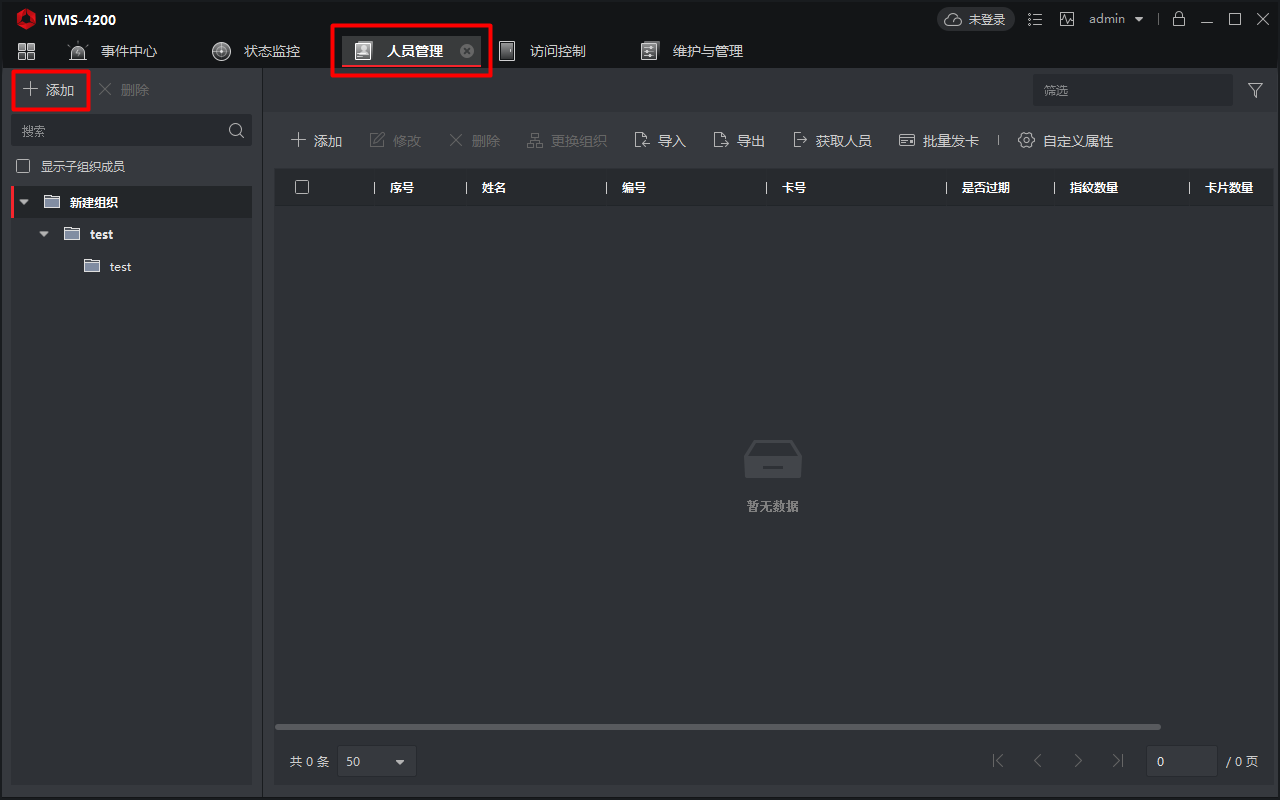
2)添加人员人脸
选中刚才建立的组织,通过“添加”按钮添加人员信息,
a.上传:从电脑中选取对应的人脸照片
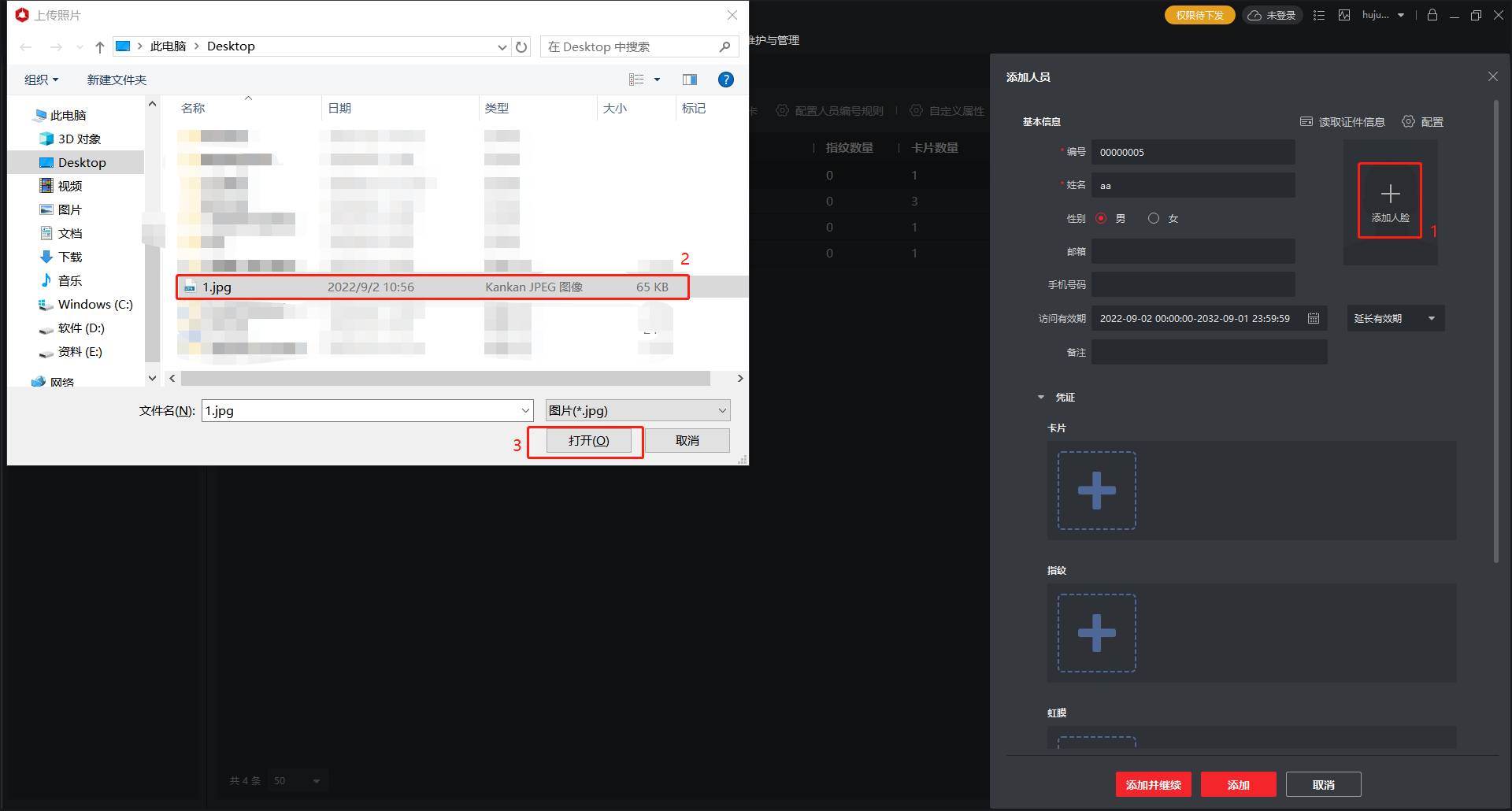
b.拍照:选择电脑接入的USB相机,点击右边的相机,采集人脸图片。
建议取消“启用设备校验”
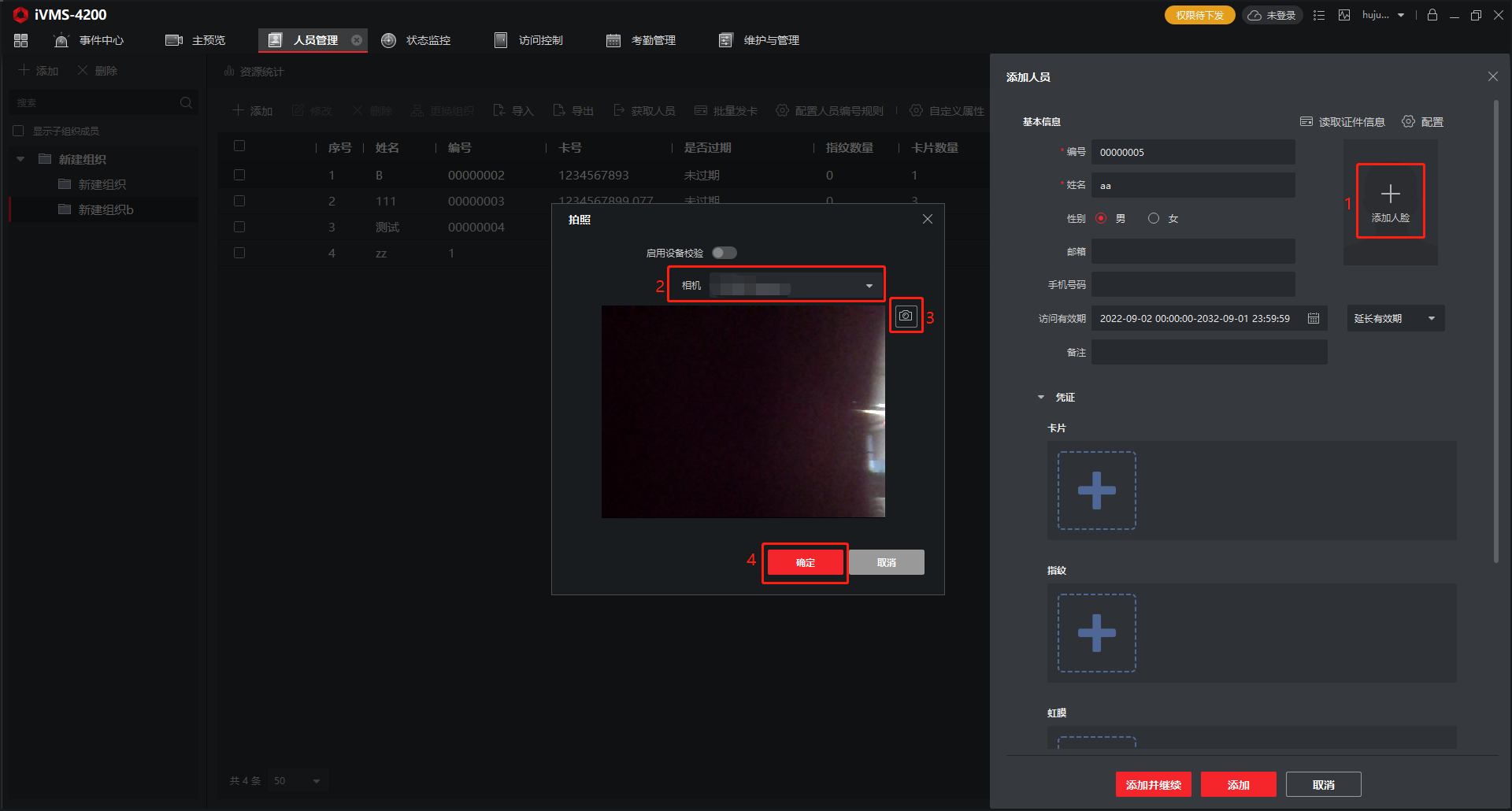
c.远程采集:单击选择设备,在弹出的窗口选择一台人脸识别一体机,点击右边的相机,去一体机本地采集人脸图片。
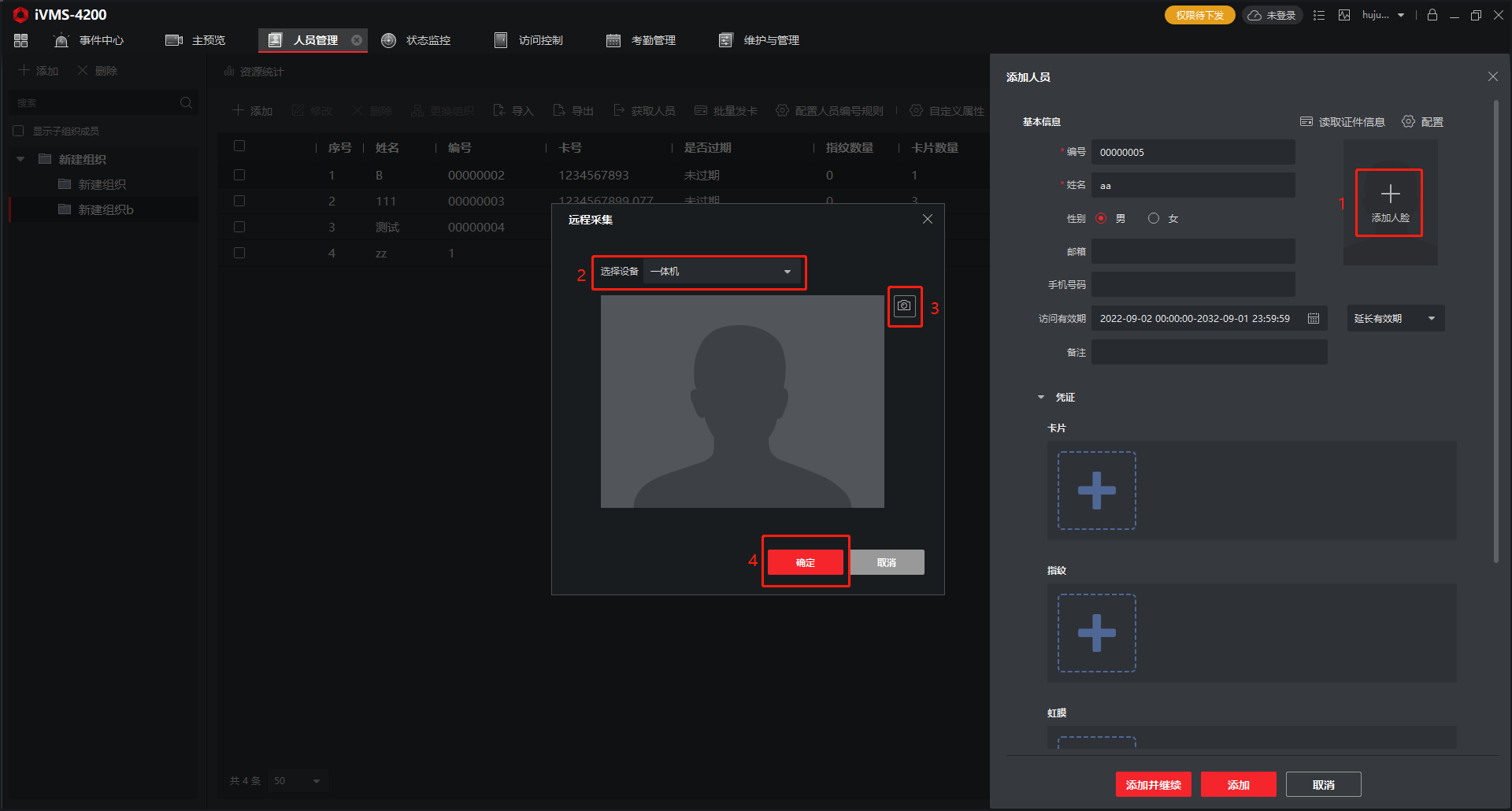
3、权限配置
1)在“访问控制”模块中, 进入权限组,新建一个权限组,:
如果要设置全天刷卡有效:计划模板默认选择“全天有效”, 选择需要下发的人员和相应门禁点,保存配置。
如果要设置部分时段(8点~17点)刷卡有效:设置“对应的时间段”,再到权限组-添加-选择计划模板,下发权限。
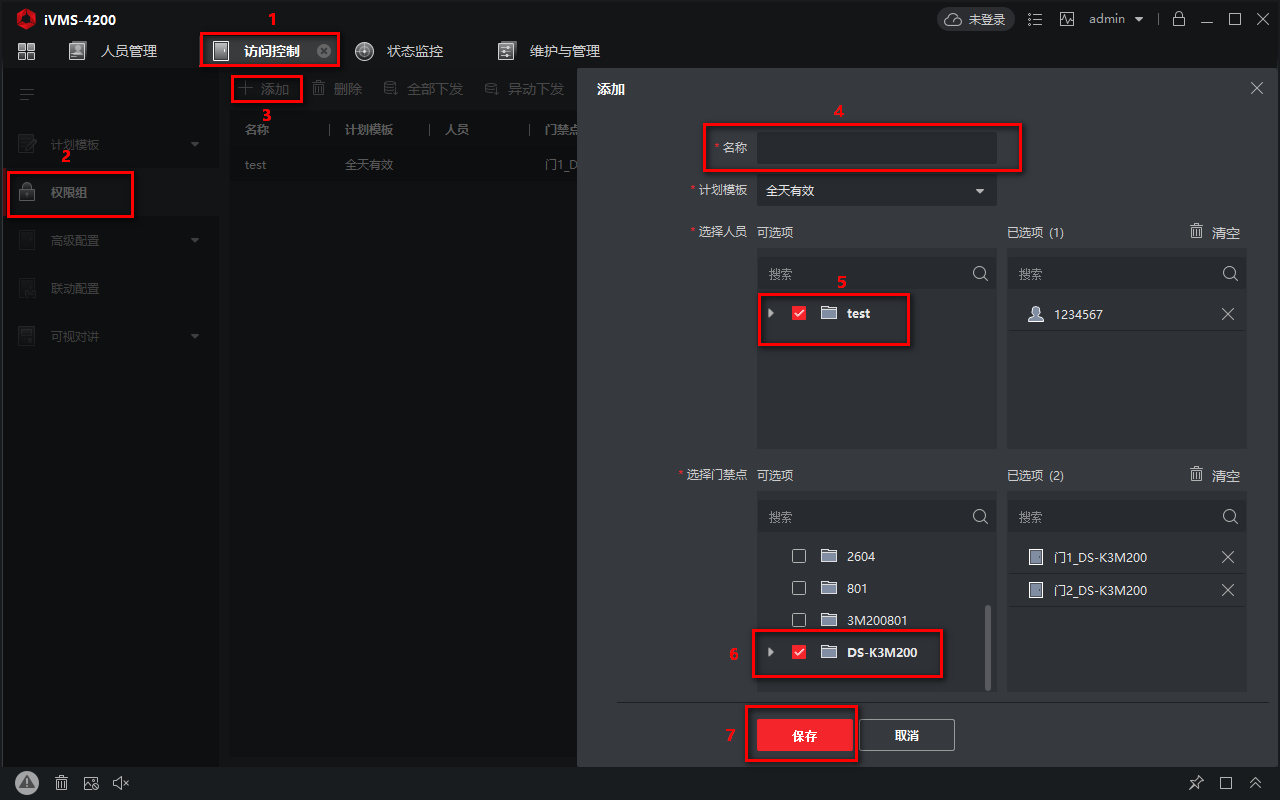
2)权限配置完成后,进行下发操作,选中 配置好的权限组,选择“异动下发”,下发完成后会提示“下发成功”。
注意:若是修改了部分人员信息,或者新增某个人员,则勾选对应的人员选择异动下发。
全部下发:清空现有门禁设备上所有的权限,再将当前配置的门禁权限全部下发到设备中。门禁权限主要包括人员的基本信息、凭证信息、访问权限、住户信息、扩展信息等。
异动下发:只将修改过的门禁权限下发到设备中。
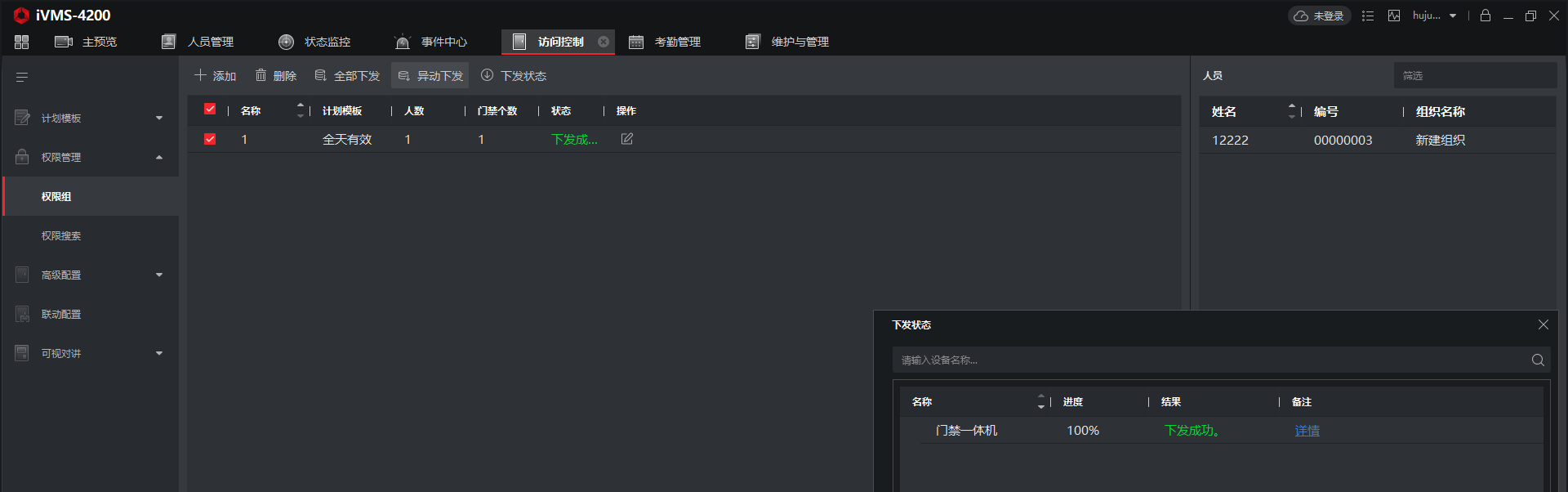
若下发失败,可点开下发状态,查看下发详情。
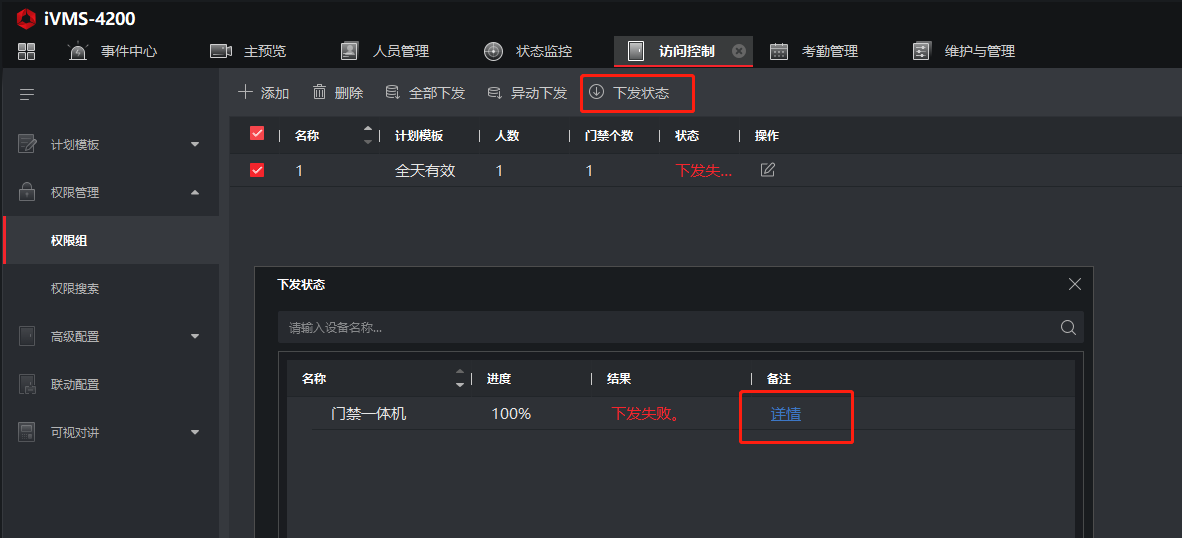
3)下发完成后, 进行刷脸测试。
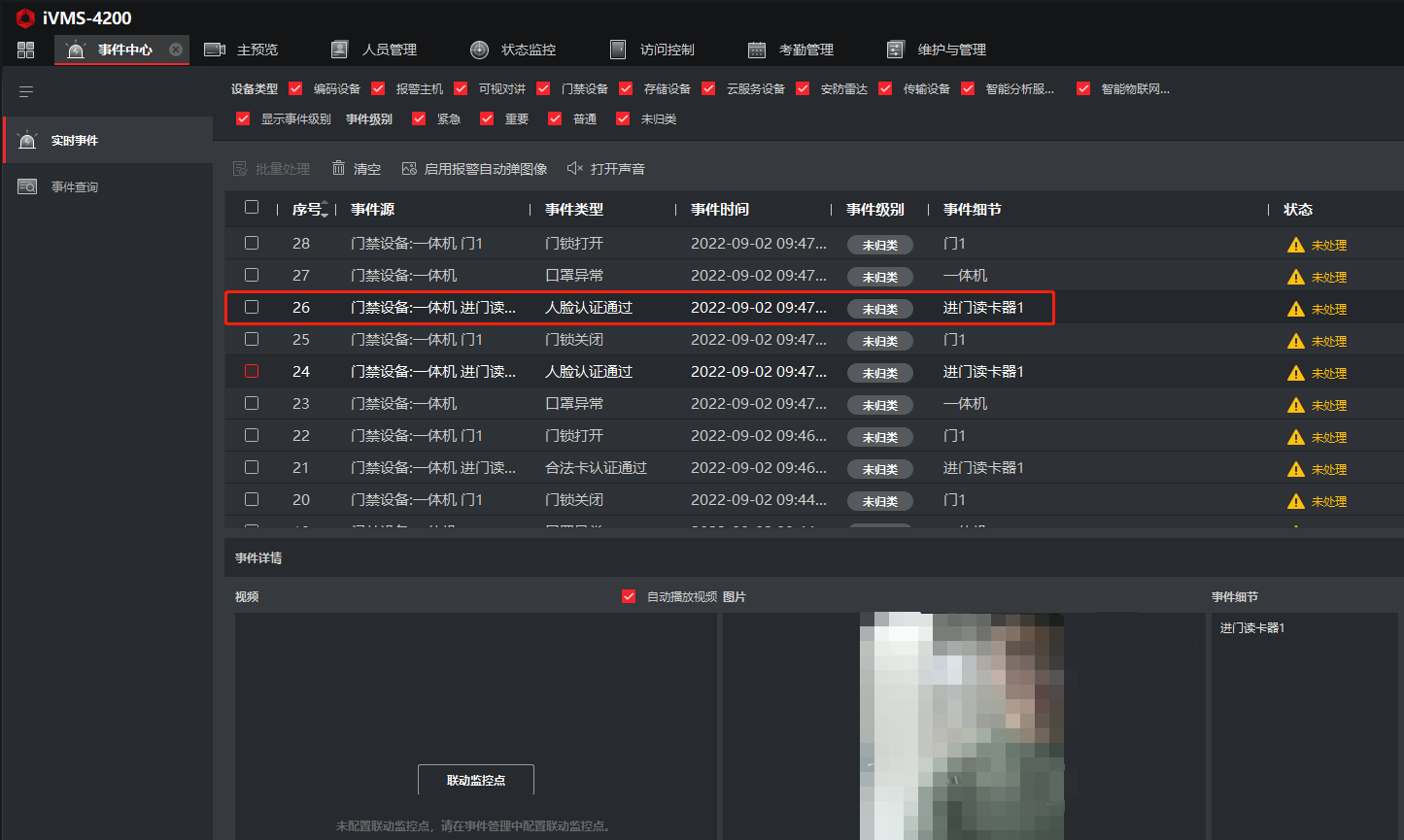
下发成功后,卡有权限,刷脸会产生事件“人脸认证通过”(可在事件中心—实时事件查看刷卡事件)。


